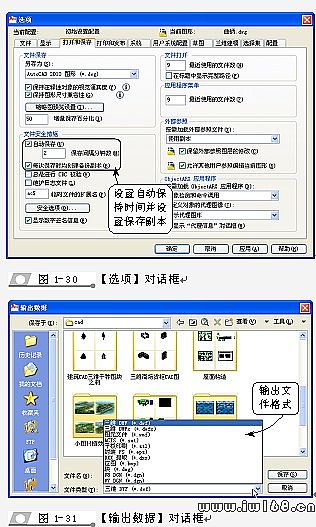圖形是表達和交流思想的主要工具,隨著計算機科學技術的不斷發展,繪圖工作早已由傳統的手工繪圖轉換為計算機輔助繪圖,利用計算機繪圖是當今工程設計人員必須掌握的基本技術,而AutoCAD就是專門為計算機繪圖開發的設計軟體。使用該軟體不僅能夠將設計方案用規範、美觀的圖紙表達出來,而且能有效地幫助設計人員提高設計水平及工作效率。
本文主要介紹AutoCAD 2010軟體界面組成、菜單操作方法、基本功能和部分新功能,以及管理圖形文件和設置繪圖環境的方法和技巧。
本章學習要點:
Ø 熟悉AutoCAD 2010軟體工作環境
Ø 熟悉AutoCAD 2010軟體的基本功能和新增功能
Ø 掌握管理圖形文件的方法
Ø 了解繪圖環境的設置方法
Ø 掌握坐標系的定義方法
1.1計算機輔助設計與AutoCAD簡介
計算機輔助設計作為工程設計領域中的主要技術,在設計、繪圖和協作方面已經展示了其強大的技術實力。工程技術人員可使用AutoCAD迅速而準確地繪製出所需要的圖形,特別是AutoCAD強大的編輯功能、符號庫和二次開發的功能,使其在建築、機械和電子等領域得到了廣泛的應用。
1.1.1 計算機輔助設計
計算機輔助設計(Computer Aided Design,CAD)是20世紀60年代發展起來的一門新興學科,目前已經成為現代工業設計中十分重要的一項技術。而AutoCAD系列軟體以其便捷的繪圖功能、友好的人機界面、強大的二次開發能力以及可靠的硬體介面,已經成為了世界上應用最廣泛的CAD軟體之一。
1.計算機輔助設計的概念
計算機輔助設計這個概念是一個不斷發展變化的概念。在計算機應用的初級階段,人們將其理解為計算機輔助設計,即利用計算機來解決大量繁瑣的計算,使設計人員能夠將更多的精力投入到演算法和方案解決上。
然而,由於AutoCAD軟體的普及和發展,在最近幾年人們逐漸轉變了觀念,並對其進行重新定義,即計算機輔助設計是一種將人和計算機的最佳特性結合起來以輔助進行產品設計和分析的技術,是綜合了計算機與工程設計方法的最新發展而形成的一門 學科。
採用計算機輔助設計技術,可以快速、高效地完成項目規劃和工程設計,縮短產品開發周期,提高產品質量,降低生產成本,提高生產效率。
2.CAD功能及特點
傳統的繪圖手段是利用各種繪圖儀器和工具進行手工繪製,這種方式不但勞動強度大、繪圖效率低下,而且同樣的圖形在不同的位置也無法進行複製,這給繪圖帶來了很大的麻煩。
隨著計算機圖形學理論和技術的不斷發展,過去繁瑣的繪圖任務現在都可以由計算機來完成,人們可以邊設計邊修改,直到設計出滿意的結果,再利用繪圖設備輸出圖形即可。與傳統的手工繪圖相比,計算機繪圖不但速度快、精度高,而且便於共享數據、協同工作,並且可以通過網路快速交流。因此,計算機繪圖正在逐步取代手工繪圖,在各種領域的應用都非常廣泛。
3.CAD應用領域
隨著計算機應用水平的不斷提高,計算機輔助設計已經成為工程設計領域中一門不斷發展的新技術。目前該技術已經廣泛應用於建築、機械、電子、天文、物理、化工環保和基礎建設等行業的產品及工程設計中,並逐漸成為現代企業提高產品與工程設計水平、降低消耗、縮短產品開發周期、提高產品質量的重要手段,同時也成為工程設計行業在新技術背景下參與產品競爭的必備工具。
“ 機械製圖
CAD技術在機械設計方面應用最為廣泛,利用AutoCAD、Pro/ENGINEER、UG等一些CAD輔助設計軟體,可以方便地製作出機械部件或對其進行模擬測試,例如運動模擬、裝配設計、模具設計,甚至運動分析等。圖1-1所示是使用三維軟體創建轎車曲面並進行渲染獲得更加逼真的產品效果。

“ 建築和園林製圖
建築和園林製圖是AutoCAD製圖中兩個重要的領域,利用專業的CAD軟體可以製作出數據精確、結構嚴謹、標識清晰的建築和園林圖紙,以及三維建築效果等,如圖1-2所示就是利用AutoCAD繪製出來的三維房屋布局圖效果。

“ 電路製圖
電路設計同樣是CAD的一個重點應用領域,由於CAD具有準確度高的優點,因此在電路設計方面也有著重要的影響。如 圖1-3所示就是利用AutoCAD軟體設計的電路圖。
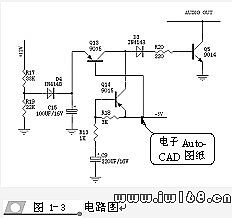
1.1.2 AutoCAD軟體簡介
AutoCAD可以應用於幾乎所有跟繪圖有關的行業,比如建築、機械、電子、天文、物理、化工等。其中只有機械行業充分利用了AutoCAD的強大功能,對於建築行業來說,該軟體不僅可繪製複雜的建築二維圖形,而且可創建立體的建築外觀,並配合設置材質、燈光和貼圖賦予其逼真的渲染效果。
世界領先的設計軟體和數字內容公司——Autodesk公司從1982年推出AutoCAD的第一個版本——AutoCAD 1.0,到新推出Auto- CAD 2010軟體,已經對AutoCAD進行了若干次的翻新升級。
近十餘年,該軟體已經成為產品設計市場上使用最普遍的計算機輔助設計和繪圖軟體之一,並以功能強大、體系結構開放、運行速度快、易於掌握和使用方便等多方面的優勢,深受廣大工程技術人員的歡迎。
AutoCAD 2010中文版是Autodesk公司於2009年最新推出的計算機輔助設計軟體,它保持了AutoCAD一貫的產品功能特色:強大的繪圖、編輯、文件管理、三維功能和資料庫的管理等功能。與之前版本的AutoCAD相比,AutoCAD 2010做了不少改進,尤其在三維渲染功能方面增加了很多全新的內容。
最新問世的AutoCAD系列軟體顯著加強了三維設計能力,其包括參數化繪圖、自由形態設計工具、增強的PDF工具以及三維列印等新增的功能,能夠幫助設計師輕鬆解決更加複雜多變的設計需求。
該新版軟體將直觀強大的概念設計和視覺工具結合在一起,促進了二維設計向三維設計的轉換。這樣的改進加快了任務的執行,能夠滿足了個人用戶的需求和偏好,並且能夠更快地執行常見的CAD任務,更容易找到那些不常見的命令。新版本也能讓用戶在不需要軟體編程的情況下自動操作製圖,從而進一步簡化了製圖任務,極大地提高了效率。
1.2 AutoCAD2010工作界面
AutoCAD 2010中文版為用戶提供了AutoCAD經典、二維草圖與註釋和三維建模3種工作空間模式,並可根據需要初始化設置任何一個工作空間。每個工作空間都由標題欄、菜單欄、工具欄、繪圖窗口、文本窗口與命令行、狀態欄等元素組成。
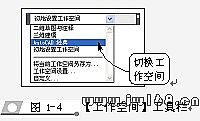
1.2.1AutoCAD2010工作空間
工作空間是由分組的菜單、工具欄、選項板和功能區控制面板組成的集合,它使設計人員可以在專門的、面向任務的繪圖環境中進行設計工作。
用戶可以根據設計情況選用所需要的工作空間,例如在創建三維模型時使用三維建模工作空間,該工作空間僅包含與三維相關的工具欄、菜單和選項板,而三維建模不需要的界面選項會被隱藏起來,這樣便使得用戶的工作屏幕區域最大化,有利於進行三維設計工作。
1.切換工作空間
在AutoCAD 2010軟體中常用切換工作空間的方法有兩種,即利用工具欄和狀態欄工具進行工作空間切換,如下所述。
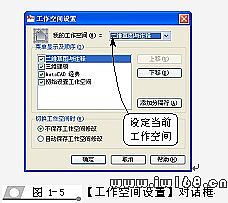
“ 工具欄切換工作空間
在菜單欄中選擇【工具】|【工具欄】| AutoCAD |【工作空間】選項,將顯示【工作空間】工具欄,可 通過該工具欄快捷地切換到所需的工作空間,如圖1-4所示。
在【工作空間】工具欄中單擊【工作空間設置】按鈕 ,將打開圖1-5所示的【工作空間設置】對話框。利用該對話框可以控制工作空間的顯示、菜單順序和保存設置。
,將打開圖1-5所示的【工作空間設置】對話框。利用該對話框可以控制工作空間的顯示、菜單順序和保存設置。
Ø 我的工作空間 該下拉列表框用於顯示工作空間列表,從中可以選擇要指定給【我的工作空間】工具欄按鈕的工作 空間。
Ø 菜單顯示及順序 該選項組控制要顯示在【工作空間】工具欄中的工作空間名稱,控制這些工作空間名稱的順序,以及是否在工作空間名稱之間添加分隔線。注意【上移】、【下移】和【添加分隔符】按鈕的應用。
Ø 切換工作空間時 該選項組用來設置在切換工作空間時是否自動保存對工作空間所做的修改。當選中【不保存工作空間修改】單選按鈕,則切換到另一個工作空間時,系統不保存對工作空間所做的更改;當選中【自動保存工作空間修改】單選按鈕,則切換到另一工作空間時,系統將保存對工作空間所做的更改。
如果要將當前工作空間設置為【我的工作空間】,即設置為【工作空間設置】對話框中【我的工作空間】下拉列表框中所指定的工作空間,可以在【工作空間】工具欄中單擊【我的工作空間】按鈕 ,切換至指定的工作空間。
,切換至指定的工作空間。
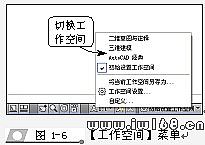
“ 狀態欄切換工作空間
在狀態欄中單擊【切換工作空間】按鈕,可在彈出的菜單中選擇相應的選項,如圖1-6所示。
2.二維草圖與註釋空間
默認狀態下,打開【二維草圖與註釋】空間,其界面主要由【菜單瀏覽器】按鈕、功能區選項板、快速訪問工具欄、文本窗口與命令行、狀態欄等元素組成。在該空間中,可以使用繪圖、修改、圖層、標註、文字、表格等面板快速、準確地繪製二維圖形。
3.三維建模空間
使用【三維建模】空間可以更加方便地在三維空間中繪製圖形。將各種三維操作工具分佈在功能區各個選項卡中,例如在【常用】選項卡中集成了建模、網格和實體編輯等選項板,這樣設置為操作提供了非常便利的環境。
4.AutoCAD經典空間
對於習慣於AutoCAD傳統界面的用戶來說,可以使用【AutoCAD經典】工作空間,其界面主要由【菜單瀏覽器】按鈕、快速訪問工具欄、菜單欄、工具欄、文本窗口與命令行、狀態欄等元素組成。
7.繪圖區 繪圖區域就是繪圖工作的焦點區域,圖形繪製操作和圖形顯示都在該區域內。在繪圖區域中,有兩方面需要注意,這就是十字游標和坐標系圖標顯示。AutoCAD 2010界面中部進行繪圖操作的區域即為繪圖區,如圖1-11所示。該軟體支持多文檔操作,繪圖區可以顯示多個繪圖窗口,每個窗口顯示一個圖形文件,標題加亮顯示的為當前 窗口。 在繪圖窗口中除了顯示當前的繪圖結果,還顯示了當前使用的坐標系類型、坐標原點以及X軸、Y軸、Z軸的方向等。在二維繪圖環境中默認坐標係為世界坐標系(WCS),而在三維建模環境中顯示用戶坐標系(UCS)。 8.命令提示行 命令行位於繪圖區下方的窗口,可以在其中顯示命令、系統變數、選項、信息和提示,稱為命令窗口,如圖1-12所示。命令窗口可以是固定的,也可以是浮動的。浮動命令窗口可以像其他浮動窗口一樣設置自動隱藏、調整窗口大小等。 命令窗口分為兩部分:底部為命令行,用於用戶當前輸入,上部顯示歷史命令、命令提示和選項等,用戶可以根據提示在命令行進行相應輸入。 如果按F2鍵,系統彈出圖1-13所示的AutoCAD文本窗口。在該文本窗口中,除了可以很方便地查看歷史記錄、輸入命令或系統變數等進行繪圖操作之外,還可以執行其編輯菜單中的命令對命令記錄進行複製、粘貼等處理。若再次按F2鍵,則將該AutoCAD文本窗口隱藏。 9.狀態欄 狀態欄用來顯示AutoCAD當前的狀態,包括應用程序狀態欄和圖形狀態欄,它們提供了有關打開和關閉圖形工具的有用信息和按鈕。用戶可以以圖標或文字的形式查看圖形工具按鈕,可以通過狀態欄的快捷菜單嚮應用程序狀態欄中添加或刪除按鈕,如圖1-14所示。 10.工具選項板 工具選項板是【工具選項板】窗口中的選項卡形式區域,它們提供了一種用來組織、共享和放置塊、圖案填充及其他工具的有效方法。工具選項板還可以包含由第三方開發人員提供的自定義工具。 在菜單欄中選擇【工具】|【選項板】|【工具選項板】選項,將打開【工具選項板】子菜單,該菜單中包含多種選項板可供選擇,如 圖1-15所示。 在某些設計場合,使用工具選項板可以帶來某些設計好處,即如果工具選項板的某個選項卡中提供有所需要的圖例,那麼可以切換到工具選項板的該選項卡,使用游標拖動的方式將其中所需要的圖例拖到繪圖區域中放置即可,這樣在一定程度上便提高了繪圖效率。 1.3AutoCAD2010軟體功能 與AutoCAD 2009軟體相比,最新推出的AutoCAD 2010繼承以上版本強大的設計功能,並在操作界面、細節功能、運行速度、數據共享和軟體管理等方面都有較大的改進和增強,便於設計者更方便、快捷、準確的完成設計任務。 1.3.1AutoCAD基本操作 AutoCAD具有功能強大、易於掌握、使用方便、體系結構開放等特點,能夠繪製平面圖形與三維圖形、標註圖形尺寸、渲染圖形以及列印輸出圖紙,深受廣大工程技術人員的歡迎。 1.繪製與編輯圖形 AutoCAD的功能區【繪圖】選項板中包含著豐富的繪圖命令,使用它們可以繪製直線、構造線、多段線、圓、矩形、多邊形、橢圓等基本圖形,也可以將繪製的圖形轉換為面域,對其進行填充。圖1-16所示為使用AutoCAD繪製的二維圖形。 在三維建模工作空間中,可通過功能區工具快速創建圓柱體、球體、長方體等基本實體,並可利用各種圖形編輯功能,快速、準確地獲得各種各樣的三維圖形創建效果。此外,一些二維圖形也可通過拉伸、設置標高和厚度等操作輕鬆地轉換為三維圖形。圖1-17所示為使用AutoCAD創建的三維圖形。 在工程設計中,也常常使用軸測圖來描述物體的特徵。軸測圖是一種以二維繪圖技術來模擬三維對象沿特定視點產生的三維平行投影效果,但在繪製方法上不同於二維圖形的繪製。因此,軸測圖看似三維圖形,但實際上是二維圖形。圖1-18所示為使用AutoCAD繪製的軸測圖。 2.標註圖形尺寸 尺寸標註是向圖形中添加測量註釋的過程,是整個繪圖過程中不可缺少的一步。使用功能區【註釋】選項卡下各選項板中的常用註釋圖形工具,不僅可在圖形的各個方向上創建各種類型的標註,而且可方便、快速地以一定格式創建符合行業或項目標準的標註。 標註顯示了對象的測量值,對象之間的距離、角度,或特徵與指定原點間的距離。在AutoCAD中提供了線性、半徑和角度3種基本的標註類型,可以進行水平、垂直、對齊、旋轉、坐標、基線或連續等標註。此外,還可以進行引線標註、公差標註以及自定義粗糙度標註。標註的對象可以是二維圖形或三維圖形。圖1-19所示為使用AutoCAD標註的二維圖形效果,其中包括標題欄、設計要求、尺寸標註和表面粗糙度標註等內容。 3.渲染三維圖形 在AutoCAD中,可以運用霧化、光源和材質,將模型渲染為具有真實感的圖像。如果是為了演示,可以渲染全部對象;如果時間有限或顯示設備和圖形設備不能提供足夠的灰度等級和顏色,就不必精細渲染;如果只需快速查看設計的整體效果,則可以簡單消隱或設置視覺樣式。圖1-20所示為使用AutoCAD進行模型及環境渲染效果。 4.輸出與列印圖形 AutoCAD不僅允許將所繪圖形以不同樣式通過繪圖儀或印表機輸出,還能夠將不同格式的圖形導入AutoCAD或將AutoCAD圖形以其他格式輸出。因此,當圖形繪製完成之後可以使用多種方法將其輸出,例如,可以將圖形列印在圖紙上或創建成文件以供其他應用程序使用。 1.3.2AutoCAD2010新增功能 AutoCAD是Autodesk公司的主導產品,而AutoCAD 2010是這一軟體目前的最新版本,最新版本軟體引入了全新功能,其中包括自由形式的設計工具、參數化繪圖、PDF格式的支持等。 1.自由形式設計工具 藉助AutoCAD 2010中新的自由形狀設計工具,設計者現在幾乎可以設計任何造型。使用新的子對象選擇過濾器,可以輕鬆地在三維對象中選擇面、邊或頂點。改進的三維線框(3D Gizmos)功能通過將所選對象的移動、旋轉或縮放,可將其限定在一個指定軸或平面上,以便支持設計者進行更精確的編輯設計,如圖1-21所示。 2.參數化製圖 新的參數化繪圖工具可以幫助用戶極大地縮短設計修訂時間。現在,設計者可以按照設計意圖控制繪圖對象,這樣即使對象發生了變化,具體的關係和測量數據仍將保持不變。有了AutoCAD 2010,修改工程圖變得輕而易舉。 參數化製圖主要由兩部分組成,分別是幾何約束和尺寸約束。其中,使用幾何約束進行水平、豎直、平行、垂直、相切、圓滑、同點、同線、同心、對稱等方式的約束,如圖1-22所示;而尺寸約束,標註可以鎖定對象,並且可以通過修改標註尺寸來直接調整所約束對象的大小。具體設置方法將在本書第8章詳細講解,這裡不再贅述。 3.PDF格式支持 在AutoCAD 2010中,可直接從Auto CAD工程圖發布PDF文件,並將其作為底圖進行附著和捕捉,這使得AutoCAD分享和重複使用設計方面變得極為便利,原因在於其簡化溝通方面進行了大量升級。 “ PDF附著 PDF附著是AutoCAD 2010中最受用戶期待的功能。設計者可以通過與附加其他的外部參照如DWG、DWF、DGN及圖形文件一樣的方式,在AutoCAD圖形中附加一個PDF文件,如圖1-23所示。設計者甚至可以利用熟悉的對象捕捉來捕捉PDF文件中幾何體的關鍵點。通過重複使用現有PDF設計數據,加強設計溝通,節省寶貴時 4.三維列印 三維列印功能讓設計者通過一個互聯網連接將設計者的三維AutoCAD圖形直接輸出到支持STL的印表機。藉助三維印表機或通過相關服務提供商,可以很容易地將有形的三維模型和物理原型連接到按需三維列印服務或個人的三維印表機,設計者可以立即將設計創意變為現實。 在三維建模環境中,利用【三維列印】選項板中的【發送到三維列印服務】工具可進行三維列印操作,首先選定三維列印的模型對象,將顯示圖1-25所示的【發送到三維列印服務】對話框,在該對話框查看列印預覽效果。 單擊【確定】按鈕即可指定文件保存路徑,系統將自動保存為STL文件,以便於通過一個互聯網連接將該三維模型直接輸出到支持STL的印表機進行列印。具體設置方法將在本書第13章詳細講解,這裡不再贅述。 1.4管理圖形文件 圖形文件的操作是進行高效繪圖的基礎,它包括創建新的圖形文件、打開已有的圖形文件、保存圖形文件和關閉圖形文件。在該軟體的【文件】菜單和快捷工具欄中提供了各種管理圖形文件的操作工具,要提高設計的效率,首先應當熟悉這些圖形文件的管理方法。 1.4.1 新增和打開圖形文件 在AutoCAD中,新建圖形文件和打開現有文件進行編輯是最有用的管理圖形文件方法,其中通過新建圖形,可創建多個類型的圖形文件,而使用【打開】工具不僅可以打開多種類型的文件,而且圖形文件不受時間和版本的限制。 1.新建圖形文件 當啟動AutoCAD以後,系統將默認創建一個圖形文件,並自動命名為Drawing1.dwg,如果繼續創建一個圖形文件,其默認名稱為Drawing2.dwg,依次類推。這樣,在很大程度上就方便了用戶的操作,只要打開AutoCAD即可進入工作模式,此外用戶也可以自定義創建新的圖形文件。 要創建新圖形文件,可單擊快捷工具欄中的【新建】按鈕 在該對話框中,可以選擇一個樣板作為模型來創建新的圖形,通常情況下繪製機械圖形最常用的樣板為acad樣板和acadiso樣板。當選擇了一個樣板后,單擊【打開】按鈕,系統將打開一個基於該樣板的新文件。 此外,在創建樣板時,用戶可以不選擇任何樣板,從空白開始創建,即單擊【打開】按鈕右側的按鈕 單擊【菜單瀏覽器】按鈕 2.打開圖形文件 在機械設計過程中,並非每個零件的AutoCAD圖形都必須繪製,可根據設計需要將一個已經保存在本地存儲設備上的文件調出進行編輯,或者執行其他操作。 要打開現有圖形文件,可直接單擊快捷工具欄中的【打開】按鈕 在該對話框中展開【打開】按鈕旁邊的下拉菜單,將顯示以下4種打開方式供用戶選擇。 “ 直接打開 直接打開是最常用的打開方式,即在打開的【選擇文件】對話框中雙擊該文件,或選擇圖形文件然後單擊【打開】按鈕,將打開當前圖形文件。 “ 以只讀方式打開 該打開方式表明文件以只讀的方式打開,可進行編輯操作,編輯后不能直接以原文件名保存,可另存為其他名稱的圖形文件。 “ 局部打開 選擇該打開方式僅打開圖形的指定圖層,如果圖形中除了輪廓線、中心線外,還有尺寸、文字等內容,分別屬於不同的圖層,採用該方式可執行選擇其中的某些圖層打開圖樣。該打開方式適合圖樣文件較大的情況,可提高軟體的執行效率。 如果使用局部打開方式,則在打開后只顯示被選圖層上的對象,其餘未選圖層上的對象將不會被顯示出來,如圖1-28所示。 在該對話框左邊的列表框中列舉出了打開圖形文件時的可選視窗,其右邊的列表框列舉出了用戶所選圖形文件中的所有圖層。如果使用局部打開方式則必須在打開文件中選擇圖層,否則將出現警告對話框提示用戶。 “ 以只讀方式局部打開 以只讀方式局部打開的方式打開當前圖形,該方式與局部打開文件一樣需要選擇圖層打開,並且可對當前圖形進行編輯操作,但無法進行保存,可另存為其他名稱的圖形文件。 除以上常用打開方式以外,還可直接在Windows資源管理器中雙擊圖形文件打開;將圖形從Windows資源管理器拖到AutoCAD中打開;使用設計中心打開圖形;使用圖紙集管理器在圖紙集中找到並打開圖形。 1.4.2 保存和輸出圖形文件 在創建和編輯圖形后,可將當前圖形保存到指定的文件夾,或者將圖形輸出為其他格式的圖形,實現資源共享,以下簡要介紹保存和輸出圖形文件的方法和技巧。 1.保存文件 繪圖過程中或繪圖結束時都要保存或另存圖形文件,以免出現意外情況而導致當前所做的重要工作丟失。保存圖形文件的命令主要有保存和另存為兩種,這兩個命令位於菜單瀏覽器的【文件】菜單中。 “ 常規保存方法 第一次保存新建的圖形文件時,可以選擇【文件】|【保存】選項,或者在快捷工具欄中單擊【保存】按鈕 AutoCAD 2010默認保存的文件類型是“AutoCAD 2010圖形(*.dwg)”,此外還可以將圖形文件保存為如*.dws、*.dwt和*.dxf等其他文件類型,為了讓低版本的AutoCAD軟體能夠打開圖形文件,可以將圖形保存為圖形格式(*.dwg)或圖形交換格式(*.dxf)的早期版本。 “ 間隔保存圖形 前一種方法需要在操作過程中及時執行保存操作,如果在設計過程中忘記保存,同時出現意外情況導致文件丟失,將會給整個設計工作帶來不必要的麻煩。可採用設定設計讓計算機自動保存圖形。 選擇【工具】|【選項】選項,打開【選項】對話框,並切換至 【打開和保存】選項卡,如圖1-30所示。 啟用該選項卡中的【自動保存】複選框,並在【保存間隔分鐘數】文本框中輸入數值。這樣在以後AutoCAD繪圖過程中,將以此數字為間隔時間自動對文件進行保存。 2.輸出文件 用戶要將AutoCAD圖形對象保存為其他需要的文件格式以供其他軟體調用,只需將對象以指定的文件格式輸出即可。 選擇【文件】|【輸出】選項,打開【輸出數據】對話框。在該對話框中確定輸出文件名和文件類型后,單擊【保存】按鈕,即可將AutoCAD圖形對象保存為用戶需要的文件格式和文件名,如圖1-31所示。 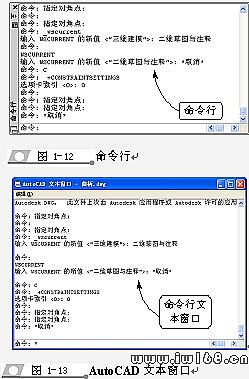
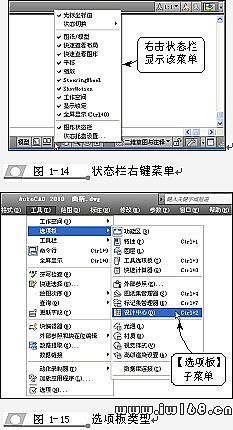




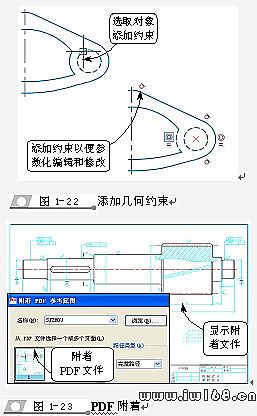
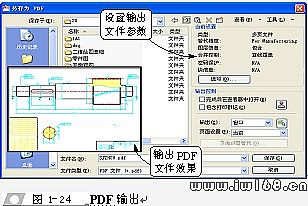


 ,將打開【選擇樣板】對話框,如圖1-26所示。
,將打開【選擇樣板】對話框,如圖1-26所示。 ,則可以選擇【無樣板打開-英制】或【無樣板打開-公制】選項來創建文件。
,則可以選擇【無樣板打開-英制】或【無樣板打開-公制】選項來創建文件。 ,可在展開的面板中新建圖形文件或圖紙集文件,其中創建圖形文件方法與上述創建方法完全相同。
,可在展開的面板中新建圖形文件或圖紙集文件,其中創建圖形文件方法與上述創建方法完全相同。
 ,將打開【選擇文件】對話框,如圖1-27所示。
,將打開【選擇文件】對話框,如圖1-27所示。


 ,或者按Ctrl+S組合鍵,將打開【圖形另存為】對話框,如圖1-29所示。此時在【文件名】下拉列表框中輸入文件名,並在【文件類型】下拉列表框中選擇所需要的一種文件類型選項,然後單擊【保存】按鈕即可。
,或者按Ctrl+S組合鍵,將打開【圖形另存為】對話框,如圖1-29所示。此時在【文件名】下拉列表框中輸入文件名,並在【文件類型】下拉列表框中選擇所需要的一種文件類型選項,然後單擊【保存】按鈕即可。